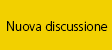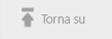Prendo spunto da una di discussione attualmente in sushi, per crearne una nuova in cui si tratti esclusivamente del singolo argomento di marchiatura COPYRIGHT © e di protezione del diritto d'Autore. Spero di chiarire a molti di voi che le immagini prodotte, possono essere personalizzate con sistemi a volte quasi indelebili addirittura scansionando la stessa immagine.
MARCHIARE CON INFO-FILE
Preparare tutti i file includendo in "info-file" le diciture che attribuiscono l'immagine a voi come autore.
Non si tratta di una protezione "fisica" della fotografia, ma soddisfa i requisiti di legge sulla obbligatorieta' della firma degli esemplari delle fotografie.
Inoltre, permette di evidenziare il simbolo di copyright accanto al nome del file, nel quadro di visione dell'immagine.
Come forse gia' sapete, nella maggior parte dei formati di file (psd, tiff, jpg, ad esempio) e' possibile, inserire dei commenti testuali nelle info-file (dal menu' file di Photoshop, ad esempio). Questo permette di includere del testo e delle note nel file immagine: brevi didascalie, ma anche il nome dell'autore, l'indicazione di copyright, l'indirizzo del proprio sito web ed altri elementi.
Nella sezione "copyright" delle info-file, inoltre, e' possibile spuntare l'opzione "marca come copyright", per far si' che sulla barra superiore del quadro dell'immagine, accanto al nome di file, compaia il simbolo internazionale di copyright, cioe' la C inscritta in un cerchio (ricordo che in alternativa la stessa si esegue componendo Alt+0169 per gli utenti PC).
Non tutti hanno pero' "realizzato" che questa operazione - piuttosto lunga e macchinosa se eseguita a mano su ciascuna foto - puo' essere automatizzata in modo da essere eseguita in un istante con l'uso di un tasto funzione, o in pochi secondi su tutto il contenuto di una cartella, servendosi del comando batch.
In pratica, se desiderate creare un automatismo per scrivere - ad esempio - il vostro nome e cognome come autore delle immagini, il vostro sito web e marchiare la foto con il simbolo di copyright, potrete creare una cosidetta "azione", che potra' essere abbinata ad uno specifico tasto del computer (per eseguire l'operazione su ciascuna singola fotografia), oppure essere eseguita "in massa" su tutti i files immagini contenuti in una cartella.
Se non avete mai registrato un'azione di Photoshop, potete consultare il manuale o la guida, anche se si tratta di una operazione di una semplicita' disarmante. Innanzitutto assicuratevi che sia visualizzata la finestra delle azioni (in Photoshop, menu' Finestra > Mostra azioni). Poi, cliccate sul simbolino in basso a destra che sembra un foglietto con un angolo sollevato (crea nuova azione).
A questo punto, si apre una finestra di dialogo che vi chiede di dare un nome all'azione (supponiamo di chiamarla "marchiocopyright"), di assegnarla ad un set di azioni (potete usare quello di default) e di abbinarla ad un tasto funzione, il che consentira', premendo quel tasto funzione, di ottenere l'esecuzione automatica di tutta l'azione sull'immagine aperta.
Cliccate ora su "registra", e da quel momento Photoshop iniziera' la registrazione delle operazioni che compirai.
Andate sull'immagine in uso, poi al menu' File apri la voce Info file; a seconda della versione di Photoshop che usate, vi verranno presentate le maschere di introduzione dei dati in modo diverso; inserite comunque nella zona riservata al copyright i vostrii riferimenti come autore, il vostro recapito ed il vostro sito, e spuntate la casella "marca come copyright", oppure "copyright status > copyrighted work".
Cliccate su OK, e tornate alla finestra delle azioni; fermatene la registrazione premendo sul tastino di stop, quadrato, in basso a sinistra.
Fatto.
Avrete creato un'azione che ripetera' tutte le scritte e le indicazioni apportate, ogni volta che la eseguirete, o dal menu' delle azioni, o premendo il tasto funzione che avete scelto in abbinamento, oppure - per farlo eseguire sul contenuto di un'intera cartella, usando il comando File > Automatizza > Batch.
Una volta aperti i comandi File > Automatizza > Batch, la funzione e' davvero intuitiva, e non occorrono grandi spiegazioni.
Scegliete fra quelle disponibili l'azione creata per scrivere i dati delle info (nel nostro esempio, "marchiocopyright"), poi indicate la cartella che contiene le immagini che desiderate vengano marchiate, infine scegliete, come destinazione, una nuova cartella oppure - piu' semplicemente - indicate "salva e chiudi", per evitare che il programma lasci aperte tutte le immagini lavorate. Fatto.
Tutte le immagini riporteranno il simbolo internazionale di copyright e la descrizione dei vostri dati come autore.
UTILIZZARE UN SISTEMA DI WATERMARKING
Il "watermarking" e' un sistema per "nascondere" le informazioni dell'Autore includendole nell'immagine stessa, in modo che sia possibile recuperarle dal file anche dopo manipolazioni abbastanza pesanti.
In italiano il termine "watermark" viene tradotto con "filigrana", perche' si tratta di una marchiatura normalmente non visibile (avrete notato che in fase di apertura sulla barra di stato - in basso a sinistra -di Photoshop, durante l'avanzamento dell'apertura files, compare la dicitura: "rileva filigrana").
Il programma piu' diffuso in assoluto e' quello sviluppato e distribuito da Digimarc, vedi a: www.digimarc.com
Il sistema utilizza un algoritmo che, con quasi impercettibili variazioni delle informazioni sui pixel di contorno, introduce nel "tessuto" dell'immagine un'informazione numerica univoca, che permette di identificare in modo certo l'autore dell'immagine.
Per rilevare tale filigrana occorre utilizzare un programma come Photoshop - che includa il lettore di Digimarc, oppure scaricare gratutiamente il reader dal sito di Digimarc stessa. Il lettore della filigrana digitale e' infatti incluso in bundle, cioe' in abbinamento, nei piu' diffusi programmi di fotoritocco, Photoshop in testa (lo si trova nel menu' filtro, in fondo alla lista: tutti lo hanno, pochi lo conoscono, pochissimi lo usano...).
Oltre a Photoshop, utilizzano Digimarc programmi come Image Ready, PhotoPaint di Corel, Extensis Portfolio, Paint Shop Pro, Photoimpact e molti altri. Il sistema permette non solo di marchiare in maniera invisibile ed abbastanza resistente le proprie immagini digitali, ma anche di conservare tale marchio dopo la stampa in quadricromia (se l'immagine viene scannerizzata, il file derivato conserva il watermarking); esiste inoltre la possibilita' di utilizzare un servizio di "spidering", cioe' di ricerca automatica in Rete.
Il servizio di scansione della Rete cerca immagini marchiate con il watermark; se trova su un sito un'immagine contenente la filigrana, la decodifica, risale all'autore e gli invia un'email di report, indicando l'URL a chi risulta pubblicata la sua fotografia. Il programma di lettura "reader" di Digimarc e' incluso in Photoshop e nella maggior parte dei programmi di photo-editing, e puo' comunque essere scaricato gratuitamente da: http://www.digimarc.com/watermark/download/
Per marchiare le proprie immagini e ottenere l'inserimento nel database centrale di Digimarc, invece, occorre acquistare il servizio. Vedere a: http://www.digimarc.com/watermark/mypicturemarc/
USARE LA PENNA
Anche se puo' sembrare banale, lo ricordo, perche', anche se "banale" va assolutamente fatto: accompagnare sempre i supporti dei file con etichettature che indichino chiaramente i termini di concessione dei diritti d'uso, scrivendole in fattura, sulle etichette ed eventualmente in un file di testo che accompagna le immagini.
La dicitura tipo potrebbe essere: "Le immagini trasmesse con questi files sono concesse per uso (indicare la specifica degli usi concessi). Tutti gli altri utilizzi sono interdetti, ai sensi della Legge 633/41 e successive modifiche, e ai sensi del Trattato Internazionale di Berna sul Diritto d'Autore. La menzione del nome dell'autore e' obbligatoria, ai sensi del DPR 19/79."
Messaggio modificato da maxiclimb il Sep 17 2010, 01:03 PM
MARCHIARE CON INFO-FILE
Preparare tutti i file includendo in "info-file" le diciture che attribuiscono l'immagine a voi come autore.
Non si tratta di una protezione "fisica" della fotografia, ma soddisfa i requisiti di legge sulla obbligatorieta' della firma degli esemplari delle fotografie.
Inoltre, permette di evidenziare il simbolo di copyright accanto al nome del file, nel quadro di visione dell'immagine.
Come forse gia' sapete, nella maggior parte dei formati di file (psd, tiff, jpg, ad esempio) e' possibile, inserire dei commenti testuali nelle info-file (dal menu' file di Photoshop, ad esempio). Questo permette di includere del testo e delle note nel file immagine: brevi didascalie, ma anche il nome dell'autore, l'indicazione di copyright, l'indirizzo del proprio sito web ed altri elementi.
Nella sezione "copyright" delle info-file, inoltre, e' possibile spuntare l'opzione "marca come copyright", per far si' che sulla barra superiore del quadro dell'immagine, accanto al nome di file, compaia il simbolo internazionale di copyright, cioe' la C inscritta in un cerchio (ricordo che in alternativa la stessa si esegue componendo Alt+0169 per gli utenti PC).
Non tutti hanno pero' "realizzato" che questa operazione - piuttosto lunga e macchinosa se eseguita a mano su ciascuna foto - puo' essere automatizzata in modo da essere eseguita in un istante con l'uso di un tasto funzione, o in pochi secondi su tutto il contenuto di una cartella, servendosi del comando batch.
In pratica, se desiderate creare un automatismo per scrivere - ad esempio - il vostro nome e cognome come autore delle immagini, il vostro sito web e marchiare la foto con il simbolo di copyright, potrete creare una cosidetta "azione", che potra' essere abbinata ad uno specifico tasto del computer (per eseguire l'operazione su ciascuna singola fotografia), oppure essere eseguita "in massa" su tutti i files immagini contenuti in una cartella.
Se non avete mai registrato un'azione di Photoshop, potete consultare il manuale o la guida, anche se si tratta di una operazione di una semplicita' disarmante. Innanzitutto assicuratevi che sia visualizzata la finestra delle azioni (in Photoshop, menu' Finestra > Mostra azioni). Poi, cliccate sul simbolino in basso a destra che sembra un foglietto con un angolo sollevato (crea nuova azione).
A questo punto, si apre una finestra di dialogo che vi chiede di dare un nome all'azione (supponiamo di chiamarla "marchiocopyright"), di assegnarla ad un set di azioni (potete usare quello di default) e di abbinarla ad un tasto funzione, il che consentira', premendo quel tasto funzione, di ottenere l'esecuzione automatica di tutta l'azione sull'immagine aperta.
Cliccate ora su "registra", e da quel momento Photoshop iniziera' la registrazione delle operazioni che compirai.
Andate sull'immagine in uso, poi al menu' File apri la voce Info file; a seconda della versione di Photoshop che usate, vi verranno presentate le maschere di introduzione dei dati in modo diverso; inserite comunque nella zona riservata al copyright i vostrii riferimenti come autore, il vostro recapito ed il vostro sito, e spuntate la casella "marca come copyright", oppure "copyright status > copyrighted work".
Cliccate su OK, e tornate alla finestra delle azioni; fermatene la registrazione premendo sul tastino di stop, quadrato, in basso a sinistra.
Fatto.
Avrete creato un'azione che ripetera' tutte le scritte e le indicazioni apportate, ogni volta che la eseguirete, o dal menu' delle azioni, o premendo il tasto funzione che avete scelto in abbinamento, oppure - per farlo eseguire sul contenuto di un'intera cartella, usando il comando File > Automatizza > Batch.
Una volta aperti i comandi File > Automatizza > Batch, la funzione e' davvero intuitiva, e non occorrono grandi spiegazioni.
Scegliete fra quelle disponibili l'azione creata per scrivere i dati delle info (nel nostro esempio, "marchiocopyright"), poi indicate la cartella che contiene le immagini che desiderate vengano marchiate, infine scegliete, come destinazione, una nuova cartella oppure - piu' semplicemente - indicate "salva e chiudi", per evitare che il programma lasci aperte tutte le immagini lavorate. Fatto.
Tutte le immagini riporteranno il simbolo internazionale di copyright e la descrizione dei vostri dati come autore.
UTILIZZARE UN SISTEMA DI WATERMARKING
Il "watermarking" e' un sistema per "nascondere" le informazioni dell'Autore includendole nell'immagine stessa, in modo che sia possibile recuperarle dal file anche dopo manipolazioni abbastanza pesanti.
In italiano il termine "watermark" viene tradotto con "filigrana", perche' si tratta di una marchiatura normalmente non visibile (avrete notato che in fase di apertura sulla barra di stato - in basso a sinistra -di Photoshop, durante l'avanzamento dell'apertura files, compare la dicitura: "rileva filigrana").
Il programma piu' diffuso in assoluto e' quello sviluppato e distribuito da Digimarc, vedi a: www.digimarc.com
Il sistema utilizza un algoritmo che, con quasi impercettibili variazioni delle informazioni sui pixel di contorno, introduce nel "tessuto" dell'immagine un'informazione numerica univoca, che permette di identificare in modo certo l'autore dell'immagine.
Per rilevare tale filigrana occorre utilizzare un programma come Photoshop - che includa il lettore di Digimarc, oppure scaricare gratutiamente il reader dal sito di Digimarc stessa. Il lettore della filigrana digitale e' infatti incluso in bundle, cioe' in abbinamento, nei piu' diffusi programmi di fotoritocco, Photoshop in testa (lo si trova nel menu' filtro, in fondo alla lista: tutti lo hanno, pochi lo conoscono, pochissimi lo usano...).
Oltre a Photoshop, utilizzano Digimarc programmi come Image Ready, PhotoPaint di Corel, Extensis Portfolio, Paint Shop Pro, Photoimpact e molti altri. Il sistema permette non solo di marchiare in maniera invisibile ed abbastanza resistente le proprie immagini digitali, ma anche di conservare tale marchio dopo la stampa in quadricromia (se l'immagine viene scannerizzata, il file derivato conserva il watermarking); esiste inoltre la possibilita' di utilizzare un servizio di "spidering", cioe' di ricerca automatica in Rete.
Il servizio di scansione della Rete cerca immagini marchiate con il watermark; se trova su un sito un'immagine contenente la filigrana, la decodifica, risale all'autore e gli invia un'email di report, indicando l'URL a chi risulta pubblicata la sua fotografia. Il programma di lettura "reader" di Digimarc e' incluso in Photoshop e nella maggior parte dei programmi di photo-editing, e puo' comunque essere scaricato gratuitamente da: http://www.digimarc.com/watermark/download/
Per marchiare le proprie immagini e ottenere l'inserimento nel database centrale di Digimarc, invece, occorre acquistare il servizio. Vedere a: http://www.digimarc.com/watermark/mypicturemarc/
USARE LA PENNA
Anche se puo' sembrare banale, lo ricordo, perche', anche se "banale" va assolutamente fatto: accompagnare sempre i supporti dei file con etichettature che indichino chiaramente i termini di concessione dei diritti d'uso, scrivendole in fattura, sulle etichette ed eventualmente in un file di testo che accompagna le immagini.
La dicitura tipo potrebbe essere: "Le immagini trasmesse con questi files sono concesse per uso (indicare la specifica degli usi concessi). Tutti gli altri utilizzi sono interdetti, ai sensi della Legge 633/41 e successive modifiche, e ai sensi del Trattato Internazionale di Berna sul Diritto d'Autore. La menzione del nome dell'autore e' obbligatoria, ai sensi del DPR 19/79."
Messaggio modificato da maxiclimb il Sep 17 2010, 01:03 PM